计算机分为软件系统和硬件系统。两者相互配合,为我们提供了一个简单易用的计算机操作环境。现在电脑配置比较高,安装win7系统有点浪费。下面,小编就给大家分享一个win7升级到win10系统的方法。
如何升级电脑系统?自从微软停止对win7系统的技术支持后,很多朋友担心安全问题,想要升级到win10系统。对此,我在微软官网上为大家整理了win7升级win10系统的方法。有需要的话就一起来了解一下吧。
电脑系统升级教程
1、在网上搜索微软官网,点击进入,然后点击页面右上角的登录。
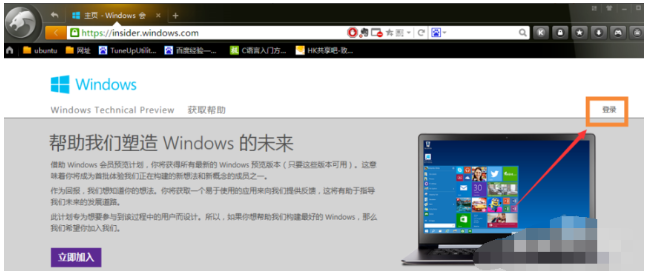
计算机图形学-1
2.登录后,点击“立即加入”
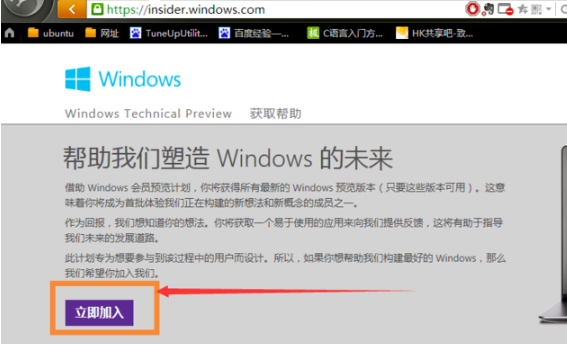
如何升级计算机系统图-2
3.接受使用条款和隐私声明
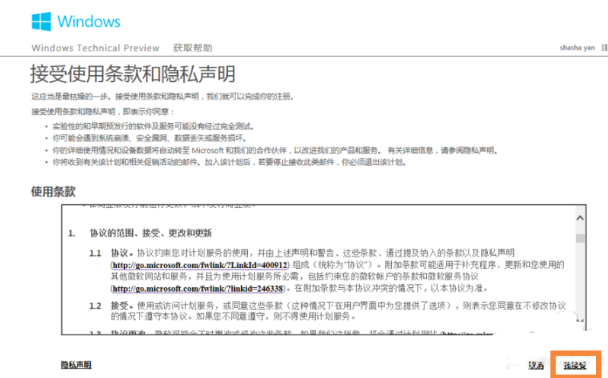
Win7升级win10 图-3
4. 单击“安装技术预览版”。
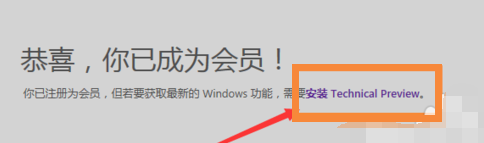
如何升级计算机系统图4
5. 点击“获取升级”
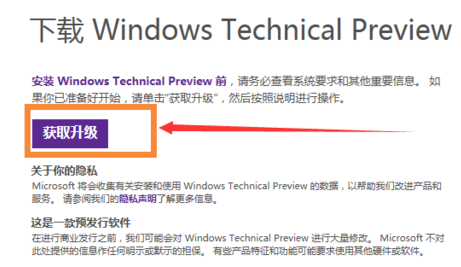
如何升级计算机系统图5
6. 下载升级组件后,单击“运行”并重新启动计算机。
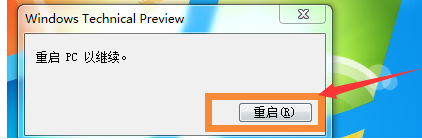
Win7升级win10 图6
7.进入系统后,弹出Windows Update,点击“检查更新”
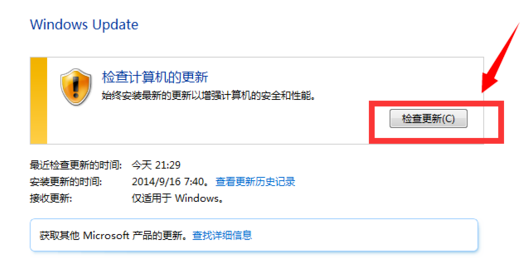
如何升级计算机系统图7
8. 单击“安装”。
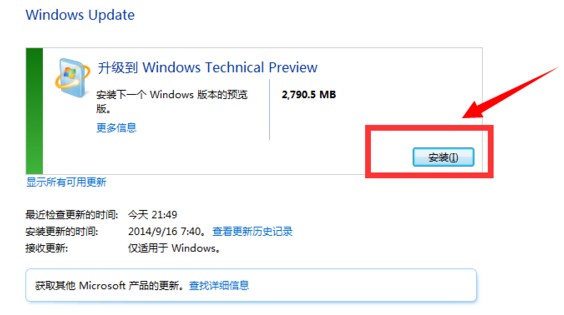
系统图-8
9. 安装更新后,单击“立即重新启动”。

如何升级计算机系统图-9
10.然后按照向导一步步安装即可。
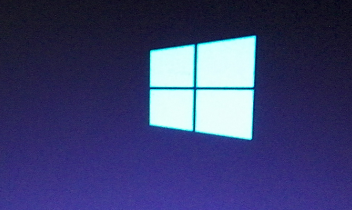
如何升级计算机系统图10
以上就是升级电脑系统的方法。我希望它能帮助你。
返回首页查看更多精彩教程
分享到: